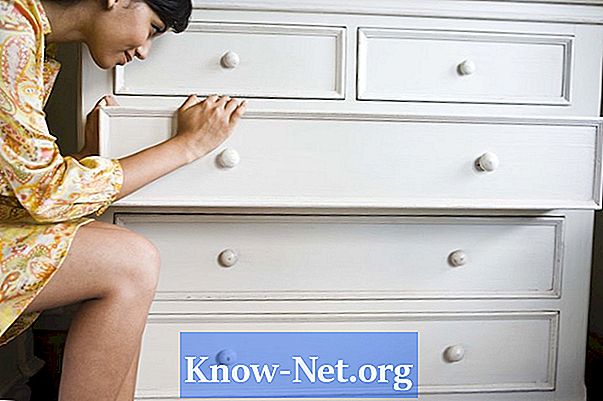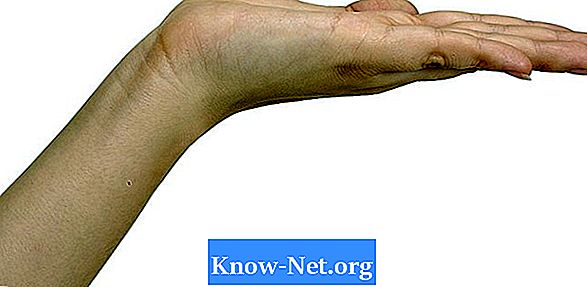Zawartość
- Tworzenie clipartów 1
- Krok 1
- Krok 2
- Krok 3
- Krok 4
- Krok 5
- Krok 6
- Tworzenie clipartów 2
- Krok 1
- Krok 2
- Krok 3
- Krok 4

Zdjęcia z kreskówek mogą być zabawnym dodatkiem do wirtualnych profili i e-maili lub ożywiać biuletyny i inne materiały drukowane. Chociaż w Internecie są tysiące klipartów, nie musisz się do nich ograniczać. Możesz je utworzyć, używając własnych zdjęć. Postępuj zgodnie z poniższym samouczkiem, aby zamienić obrazy swojego życia w rysunki za pomocą programu Photoshop.
Tworzenie clipartów 1
Krok 1
Upewnij się, że zdjęcie, które chcesz przekonwertować na obrazek clipart, jest zapisane na komputerze. Przed kontynuowaniem wprowadź zmiany, takie jak przycinanie lub rozjaśnianie.
Krok 2
Otwórz Photoshopa i oryginalny obraz.
Krok 3
Kliknij „Filtr”, przewiń w dół do „Pociągnięcia pędzlem” i wybierz „Maluj ślad”. Pojawi się okienko, w którym można na różne sposoby wprowadzić poprawki, aby zmienić wygląd obrazu, na przykład rozmiar obrysu i intensywność światła. Dokonuj zmian, aż osiągniesz pożądany rezultat.
Krok 4
Przeanalizuj obraz, aby sprawdzić, czy jest zamazany. Jeśli tak, kliknij „Filtr”, a następnie „Ostrość”, aby uzyskać czystszy obraz.
Krok 5
Dokonaj ostatecznego przejścia od zwykłego zdjęcia do rysunku, ponownie używając opcji „Filtr”. Następnie kliknij „Zniekształcenie”, a następnie „Sferyczne”. Pojawi się pole. Znajdź tryb. Tam zobaczysz opcję „Poziomo”. Przesuń kursor, aż obraz będzie wyglądał tak, jak chcesz.
Krok 6
Zapisz obraz pod nazwą zawierającą „clipart”.
Tworzenie clipartów 2
Krok 1
W programie Photoshop otwórz zdjęcie, które chcesz przekształcić w obrazek clipart.
Krok 2
W razie potrzeby zmień jasność i kontrast w opcji „Regulacja”.
Krok 3
Kliknij „Filtruj”. Wybierz „Rozmycie”, a następnie wybierz niektóre z wyświetlonych opcji, na przykład „Rozmycie gaussowskie” lub „Inteligentne rozmycie”. Dostosuj promień i próg, aż obraz będzie zadowalający.
Krok 4
Zapisz obraz z „clipart” w nazwie.